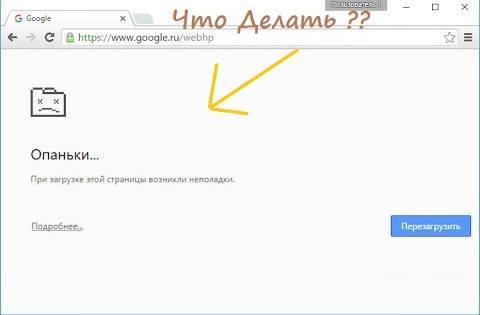Періодично, деякі користувачі бачать в браузер Гугл Хром при завантаженні сторінки помилку «Опаньки, стався збій…». Якщо таке відбуватися рідко, то в цьому немає нічого страшного і можна не звертати на це увагу, однак, якщо користувач часто стикається з подібною помилкою, то з цим треба щось робити.
Якщо у користувача включені звіти про збої, то можна написати в адресному рядку chrome://crashes і подивитися на те, наскільки часто відбуваються різні збої.
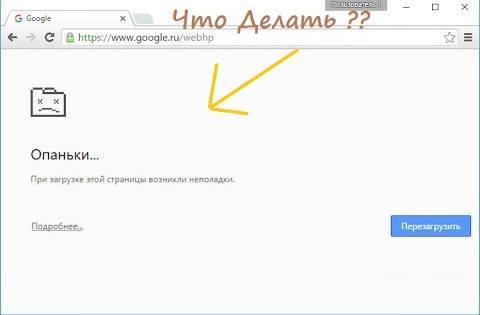
Перевіряємо додатки викликають конфлікти
Деякі програми на комп’ютері, можуть конфліктувати з браузером, що призводить до збоїв. Можна ввести в адресному рядку хрому chrome://conflicts, після чого користувач потрапить на сторінку зі списком утиліт, які можуть викликати проблеми у браузера, якщо такі знайшлися, то варто замінити їх на неконфліктні аналоги.
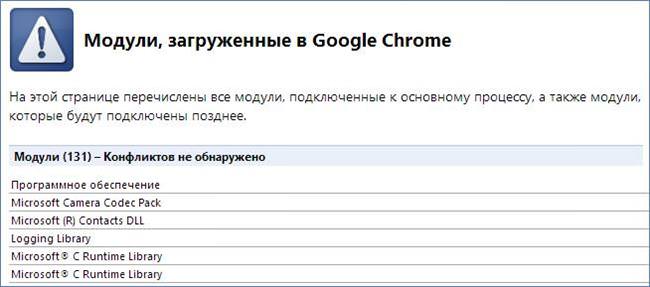
Також можна вивчити список програм та на офіційному сайті, знайти його можна за посиланням https://support.google.com/chrome/answer/185112?hl=ru
Перевіряємо комп’ютер на віруси і шпигунські програми
Дуже часто причиною появи цієї сторінки стає шкідливе програмне забезпечення, тому, якщо поява сторінки «опаньки» почастішало, насамперед, варто провести перевірку комп’ютера на віруси. Почати варто зі свого встановленого антивіруса. Слід провести повну, а не швидку перевірку. Якщо не допомогло, то можна використовувати безкоштовну утиліту cureit, яку можна завантажити за посиланням https://free.drweb.ru/cureit/ . Вона зможе просканувати комп’ютер і знайти те, що може виявитися недоступним безкоштовних антивірусів.

Не варто забувати і про перевірку на різноманітні шпигунські і рекламні програми. Краще всього з цим впорається ADWCleaner, який доступний абсолютно безкоштовно на сайті розробника https://ru.malwarebytes.com/adwcleaner/ . Утиліта не вимагає установки, досить відкрити її і почати сканування. Після його закінчення можна видалити всі знайдені шкідливі файли.
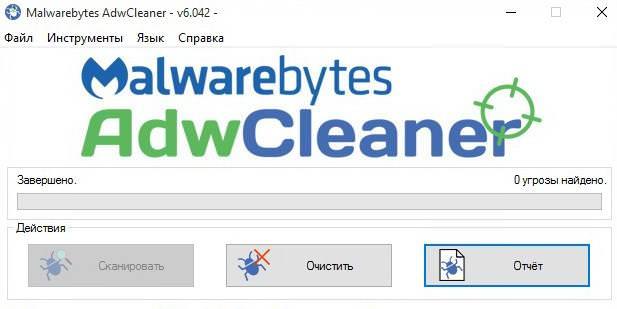
Не завадить скористатися утилітою, яка може почистити комп’ютер, а також знайти всі невідповідності й помилки в реєстрі і виправити їх — це утиліта ccleaner, завантажити її можна на офіційному сайті https://www.ccleaner.com/ . Цю програму потрібно встановити, після чого її можна запустити. Для перевірки реєстру доведеться перейти в розділ «реєстр», а там натиснути на аналіз і дочекатися закінчення процесу сканування.

Не змінюється мову на комп’ютері або ноутбуці
Далі можна виправити всі або кілька проблем. Також варто запустити властивості ярлика браузера і переконатися, що в ньому відсутні посилання, якщо вони є, то їх потрібно видалити.

Як варіант, можна зайти в налаштування та скинути їх до первісного стану, це може допомогти з вирішенням проблеми.
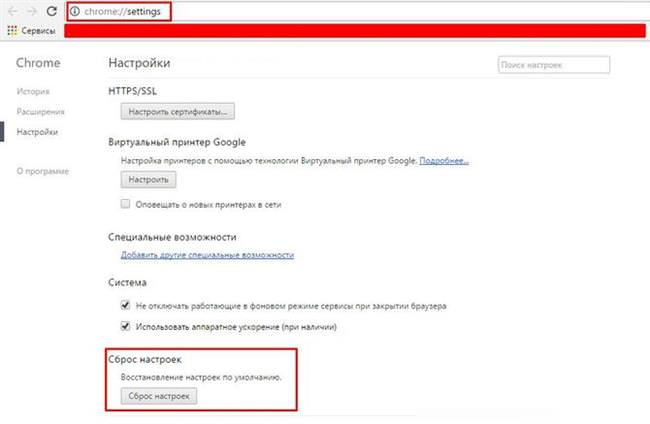
Також не завадить зайти в диспетчер завдань і пошукати підозрілі процеси з дивними іменами, якщо такі будуть знайдені, то їх можна завершити і перевірити не зникла помилка. Якщо допомогло, то потрібно знати, до якої програмою відноситься процес або ще раз просканувати комп’ютер на віруси.

Оглядач вилітає при запуску Flash
В хромі є вбудований флеш-плеєр, який може викликати проблеми, так що його можна вимкнути, перезавантажити браузер і перевірити, не пропала помилка. Щоб це зробити потрібно ввести в адресному рядку about:plugins, тут потрібно знайти той плеєр, який знаходиться в папці з браузером і відключити його.

Перемикаємося на іншого профіль
Варто спробувати вирішити проблему створенням нового користувача і перемиканням на його профіль. Потрібно зайти в налаштування, перейти до розділу користувачів і там додати нового.
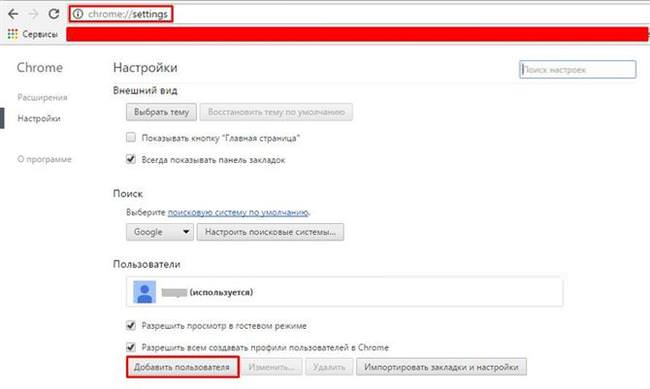
Після створення потрібно переключиться на нього і перевірити не зникла помилка.
Перевірка системних файлів
Проблема може полягати і в пошкодженні системних даних, для усунення такого роду збою потрібно запустити командний рядок від імені адміністратора (в пошуку введіть команду CMD, натиснути на командному рядку ПКМ і вибрати потрібний пункт) і ввести і виконати в ній оператор sfc.exe /scannow.

Далі може знадобитися перезавантаження комп’ютера.
Налаштування DNS
Віруси, антивірусні програми і ще кілька видів додатків люблять встановлювати свої днс сервера настройки. Варто зайти в центр управління мережами і загальним доступом, перейти до параметрів адаптерів, знайти там поточне підключення і зайти в його властивості. Після цього потрібно клацнути по протоколу ipv4 і зайти в його властивості. У нижньому пункті повинно стояти автоматичне отримання налаштувань, якщо це не так, можна переставити або ввести перевірені адреси, наприклад, DNS сервера від гугл: 8.8.8.8
Windows виявила неполадки жорсткого диска
Перевстановлення браузера
Для початку потрібно видалити браузер. Зробити це можна через панель управління і встановлення та видалення програм, або так, як показано на рисунку.
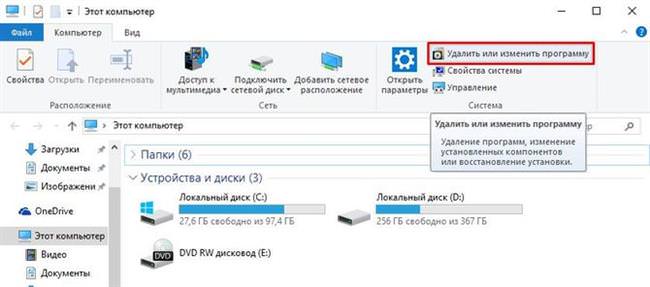
Після видалення потрібно натиснути win+r і написати у вікні regedit, далі залишиться клацнути пкм по HKEY_LOCAL_MACHINE, вибрати знайти і вписати назву браузера. Далі залишиться видалити всі знайдені пункти.
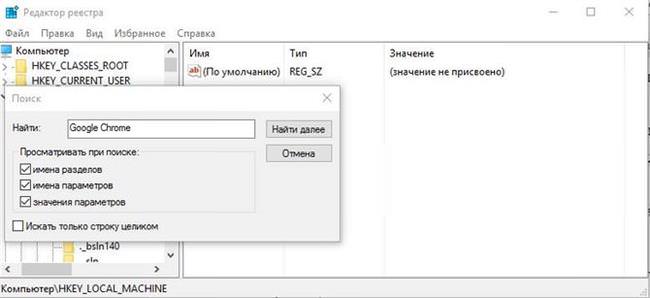
Після цього, можна перезавантажувати комп’ютер і встановлювати хром знову.
Як запобігти появі помилки
Насамперед, варто завжди тримати включеним антивірус і періодично проводити перевірки, також можна це робити за допомогою програм, перерахованих вище. Варто перевіряти систему на наявність сміття і помилок з допомогою Ccleaner. Не потрібно встановлювати безліч розширень для браузера, вони можуть сильно впливати на його роботу, також не варто завантажувати ніякі програми, які обіцяють прискорити роботу браузера.